ADS-1600W
SSS ve Sorun Giderme |

ADS-1600W
Tarih: 09/16/2011 ID: faq00002780_001
ControlCenter4'dan ya da "TARA" tuşundan tarama yapabilmek için tarama ayarlarını değiştirmek (Windows için)
- ControlCenter4'ün Ev Modu'undan tarama ayarlarının nasıl değiştirileceğini görmek için buraya tıklayın.
- ControlCenter4'ün Gelişmiş Modu'undan tarama ayarlarının nasıl değiştirileceğini görmek için buraya tıklayın.
- Brother makinenizin TARA tuşuna basarak tarama ayarlarının nasıl değiştirileceğine bakmak için buraya tıklayın.
<ControlCenter4'ün Ev Modu'ndan tarama ayarları nasıl değiştirilir>
Ev Modu'nda bir belge taramadan önce Belge Türü ve Tarama Boyutu'nu yapılandırabilirsiniz.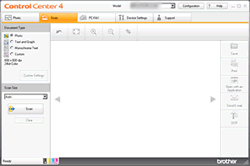
Belge Türü:
Aşağıdaki üç temel ayar vardır:- Fotoğraf: Çözünürlük: 600x600dpi, Tarama Boyutu: 24bit Renkli
- Metin ve Grafik: Çözünürlük: 300x300dpi, Tarama Boyutu: 24bit Renkli
- Monokrom Metin: Çözünürlük: 200x200dpi, Tarama Boyutu: Siyah ve Beyaz
- Tara sekmesine tıklayın ve Özelleştir'i seçin. Sonra Özel Ayarlar'a tıklayın.
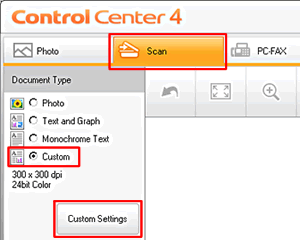
- Özel Tarama Ayarları penceresi ekrana gelecektir. Ayarları yapılandırın ve OK'e tıklayın.
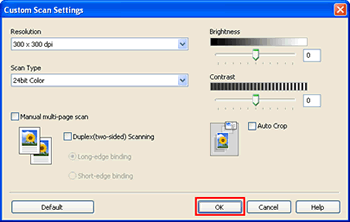
Tarama Boyutu:
Tarama Boyutu açılır menü listesinden belgenizin boyutunu seçin.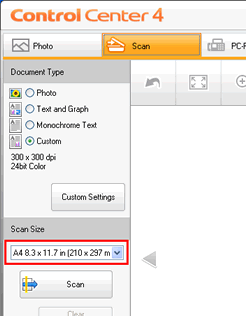
Taramadan sonra Dosya Türü, Dosya Adı ve Hedef Klasör gibi diğer ayarları seçebilirsiniz.
<ControlCenter4'ün Gelişmiş Modu'ndan tarama ayarları nasıl değiştirilir>
Gelişmiş Modu'nda dört tarama seçenekleri vardır: Dosyaya Tara, E-postaya Tara, OCR'a Tara ve Resme Tara. Her bir seçenek için gelişmiş tarama ayalarını yapılandırabilirsiniz.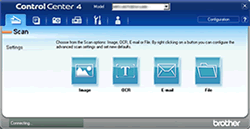
- Dosyaya Tara
Bu, önceden belirlenmiş bir klasöre bir belge taramanıza izin verir. Dosyaya Tara ayalarının nasıl değiştirileceğine dair açıklamalara bakmak için buraya tıklayın.
- E-postaya Tara
Bu, varsayılan e-posta uygulamanıza bir belge taramanızı ve taranmış işi bir ek olarak göndermenize izin verir.E-postaya Tara ayarlarının nasıl değiştirileceğine dair açıklamalara bakmak için buraya tıklayın.
- OCR'a Tara
Bu, bir belge taramanıza ve bunu metne dönüştürmenize izin verir. Metin, tercih ettiğiniz kelime işlemci yazılımınızı kullanarak düzenlenebilir. OCR'a Tara ayarlarının nasıl değiştirileceğine dair açıklamalara bakmak için buraya tıklayın.
- Resme Tara
Bu, bir resmi doğrudan resim düzenleme için grafik uygulamanıza taramanıza izin verin. Resme Tara ayarlarının nasıl değiştirileceğine dair açıklamalara bakmak için buraya tıklayın.
Dosyaya Tara ayarları nasıl değiştirilir:
- Tara sekmesine tıklayın ve Dosya düğmesine sağ tıklayın. Sonra Düğme ayarları'nı seçin.
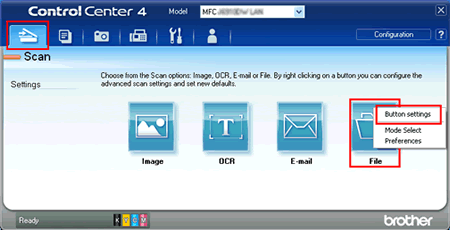
- Dosyaya Tara ayarları penceresi ekrana gelecektir. Ayarları yapılandırın ve OK'e tıklayın. Örneğin; Dosya Adı kutusunda taranmış verilerin dosya adı için kullanılan ön metni ayarlayabilirsiniz. Hedef Klasör kutusuna taranmış verileri kaydetmek için klasörü de ayarlayabilirsiniz.
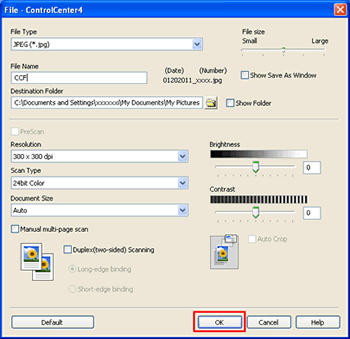
E-postaya Tara ayarları nasıl değiştirilir:
- Tara sekmesine tıklayın ve Dosya düğmesine sağ tıklayın. Sonra Düğme ayarları'nı seçin.
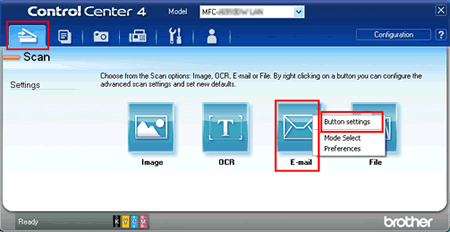
- E-postaya Tara ayarlar penceresi ekrana gelecektir. Ayarları yapılandırın ve OK'e tıklayın. Örneğin; Dosya Türü açılır menü listesinden ekin dosya formatını seçebilirsiniz.
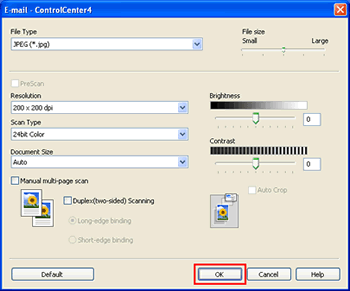
OCR'a Tara ayarları nasıl değiştirilir:
- Tara sekmesine tıklayın ve OCR düğmesine sağ tıklayın. Sonra Düğme ayarları'nı seçin.

- OCR'a Tara ayarlar penceresi ekrana gelecektir. Ayarları yapılandırın ve OK'e tıklayın. Örneğin; dönüştürülen metin verilerinin Hedef Uygulaması açılır menü listesinden gösterileceği kelime işlemci uygulamasını seçebilirsiniz. OCR Dili açılır menü listesinden dönüştürmek istediğiniz dili seçebilirsiniz.
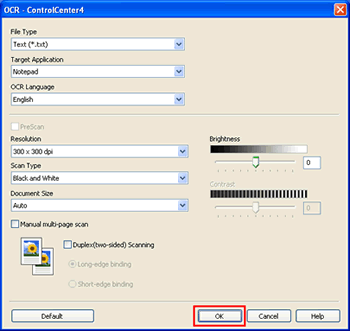
Resme Tara ayarları nasıl değiştirilir:
- Tara sekmesine tıklayın ve Resim düğmesine sağ tıklayın. Sonra Düğme ayarları'nı seçin
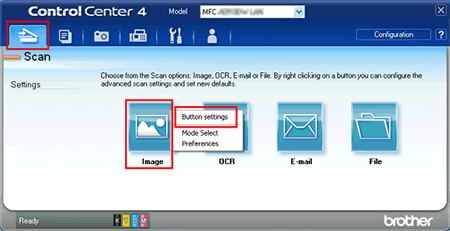
- Resme Tara ayarlar penceresi ekrana gelecektir. Ayarları yapılandırın ve OK'e tıklayın. Örneğin; taranmış resmin Hedef Uygulama açılır menü listesinden açılacağı grafik uygulamasını seçebilirsiniz.
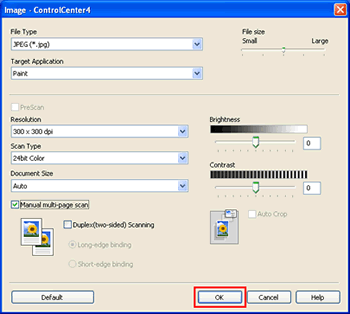
<Brother makinenizin TARA tuşuna basarak tarama ayarları nasıl değiştirilir>
Brother makinenizin kontrol panelinde ControlCenter4'te TARA tuşuna basarak tarama ayarlarını yapılandırabilirsiniz.- Aygıt Tara Ayarları penceresini açın.
Ev Modu'unda:
Aygıt Ayarları sekmesine => Aygıt Tara Ayarları'na tıklayın.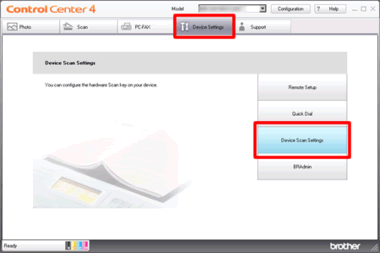
Gelişmiş Modu'unda:
Aygıt Ayarları sekmesine => Aygıt Tara Ayarları'na tıklayın.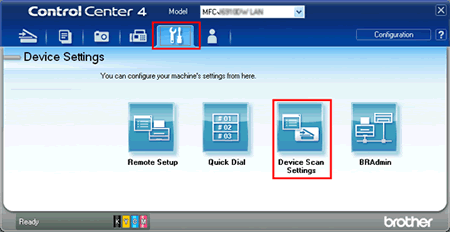
- Aygıt Tara Ayarları penceresi ekrana gelecektir. Dört tarama seçeneği vardır: Dosyaya Tara, E-postaya Tara, OCR'a Tara ve Resme Tara. Yapılandırmak istediğiniz tarama seçeneğinin sekmesine tıklayın ve tarama ayarları yapılandırın. Sonra Uygula => OK'e tıklayın
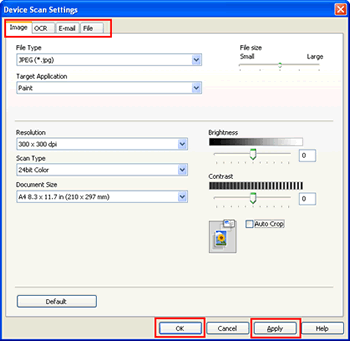
ADS-1600W, DCP-1511, DCP-7055, DCP-7065DN, DCP-8110D, DCP-8155DN, DCP-J105, DCP-L3551CDW, DCP-T300, DCP-T310, DCP-T500W, DCP-T510W, FAX-2950, MFC-1811, MFC-1815, MFC-1911W, MFC-7360, MFC-7860DW, MFC-8510DN, MFC-8910DW, MFC-9140CDN, MFC-9330CDW, MFC-9460CDN, MFC-9970CDW, MFC-J200, MFC-J2320, MFC-J2720, MFC-J3720, MFC-J3930DW, MFC-J6710DW, MFC-L2700DW, MFC-L2716DW, MFC-L2740DW, MFC-L2751DW, MFC-L2771DW, MFC-L3750CDW, MFC-L5750DW, MFC-L5755DW, MFC-L6700DW, MFC-L6900DW, MFC-L8600CDW, MFC-L8690CDW, MFC-T4500DW, MFC-T800W, MFC-T810W, MFC-T910DW
Daha fazla yardıma ihtiyaç duyarsanız, lütfen Brother müşteri hizmetleri ile iletişime geçin:
İçerik Geri Bildirimi
Lütfen bu formun yalnızcı geri bildirim için kullanıldığını unutmayın.